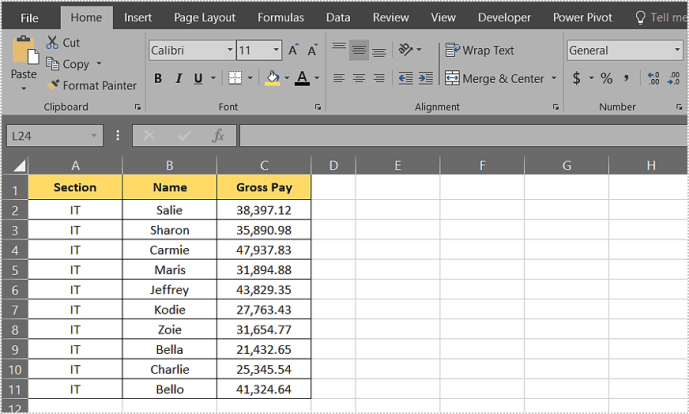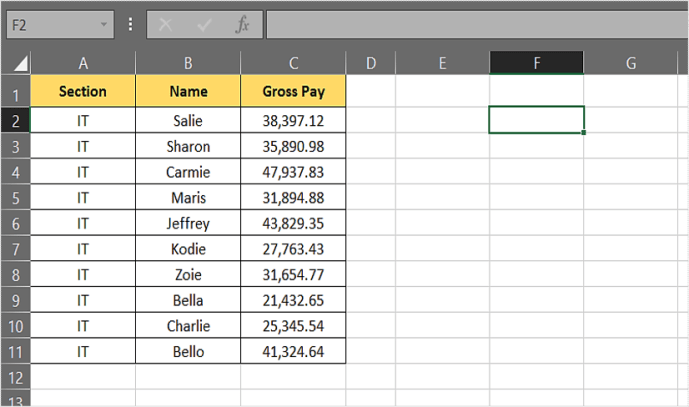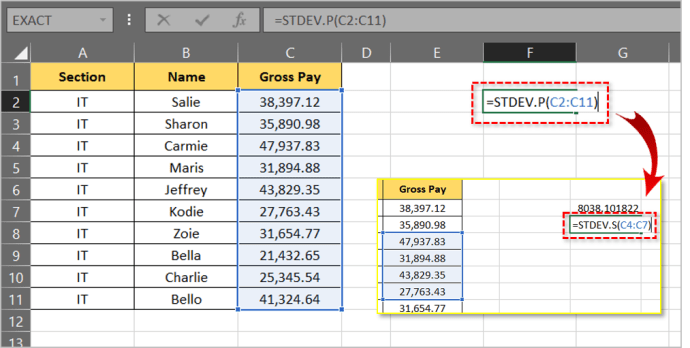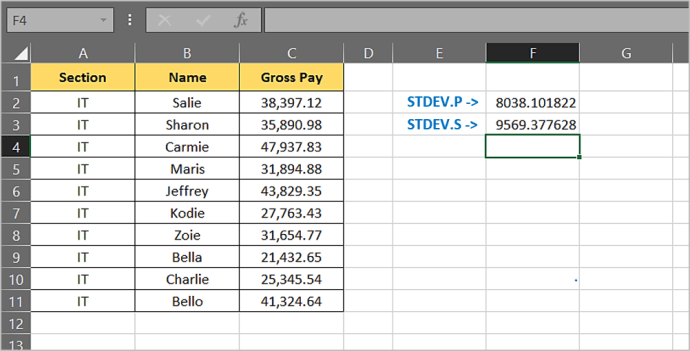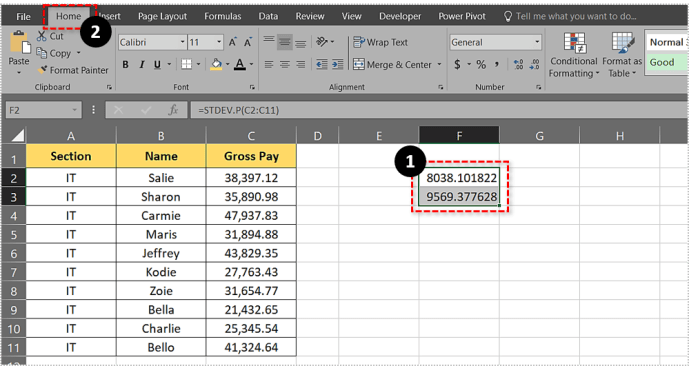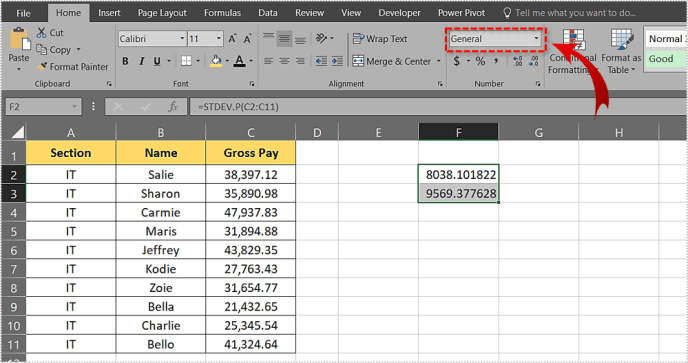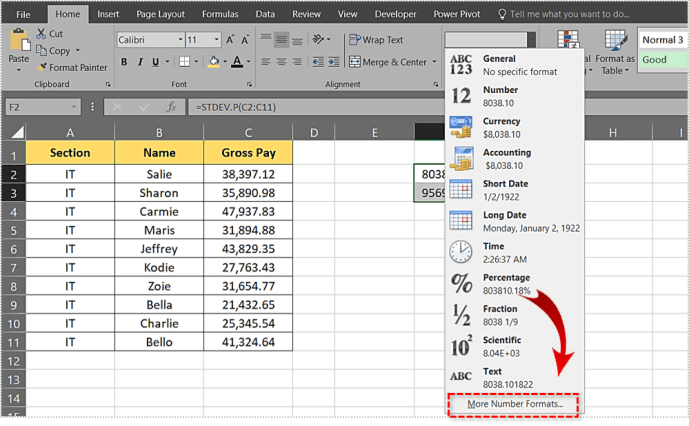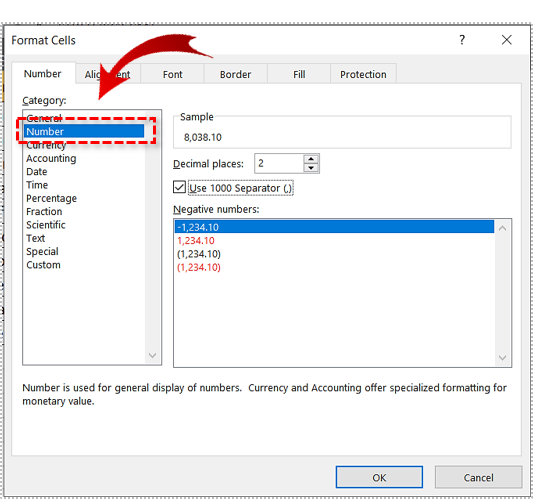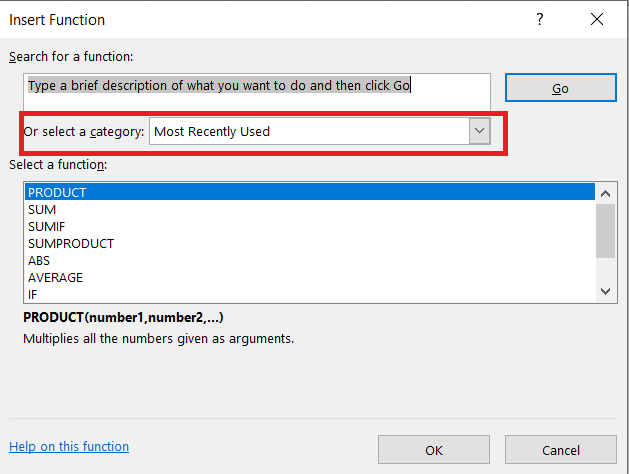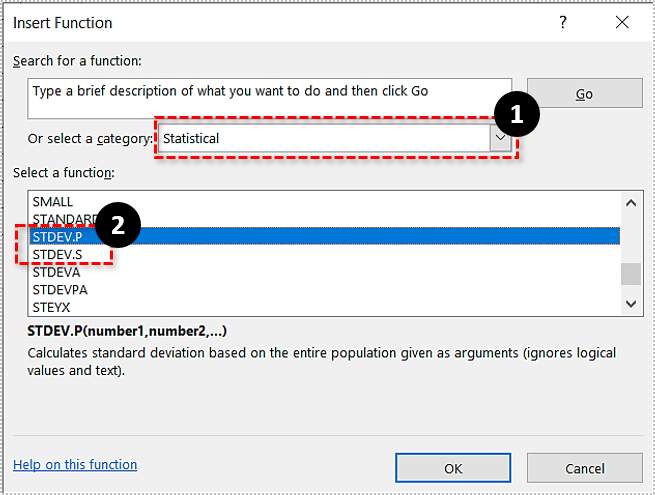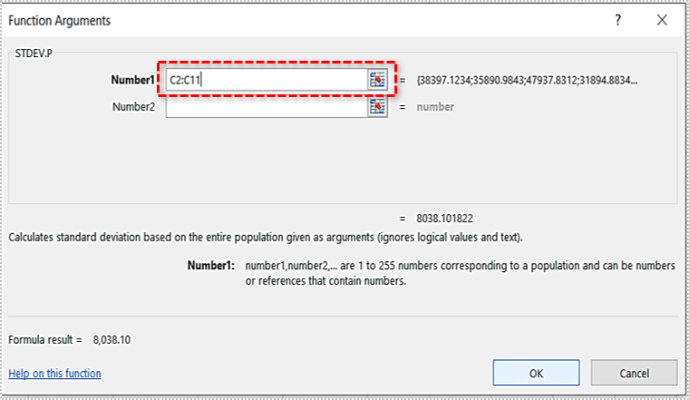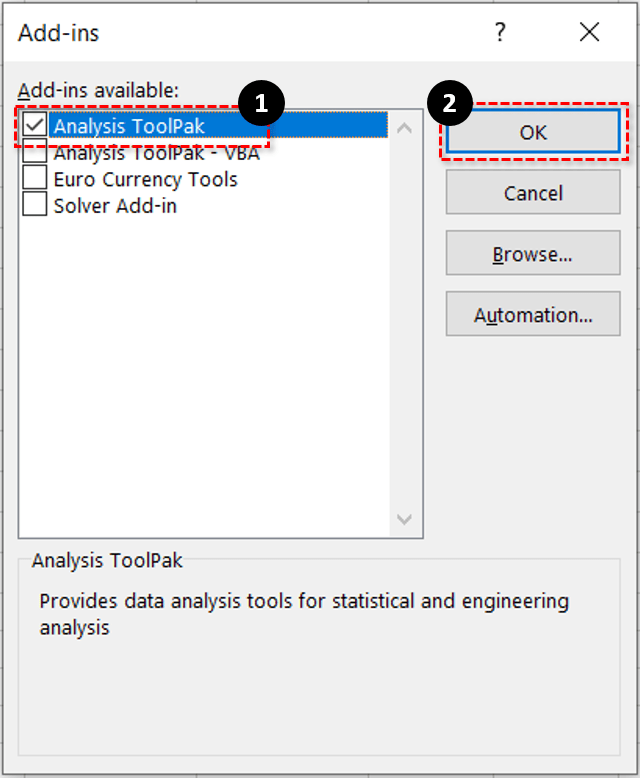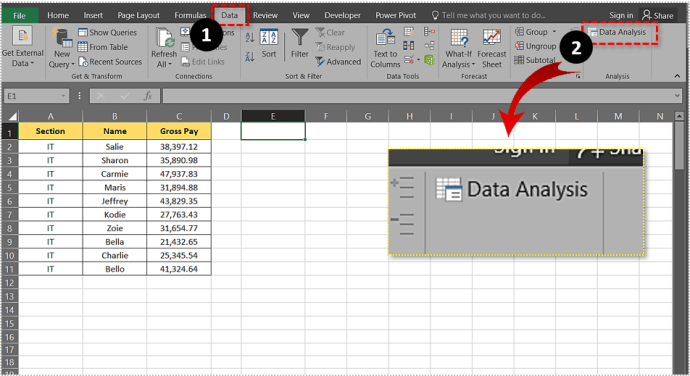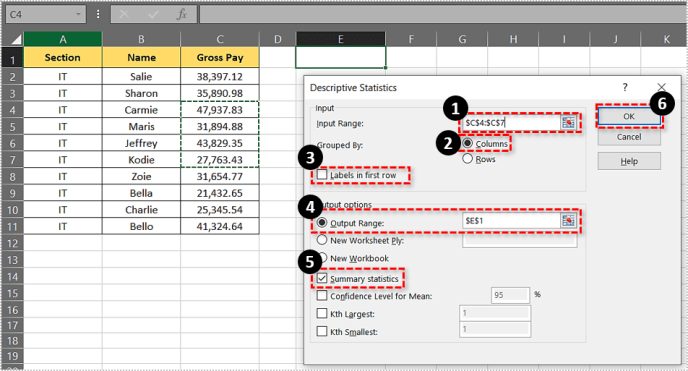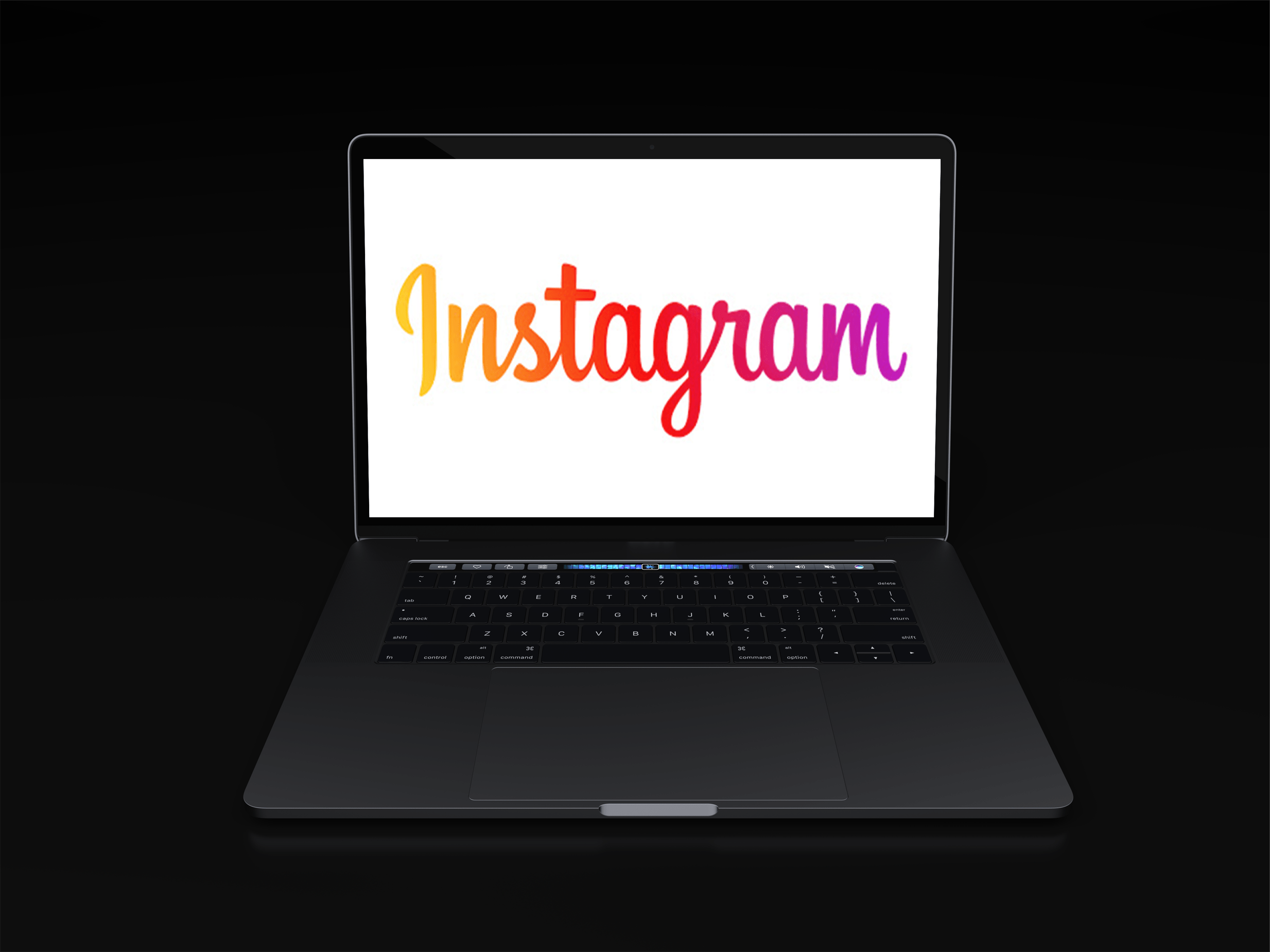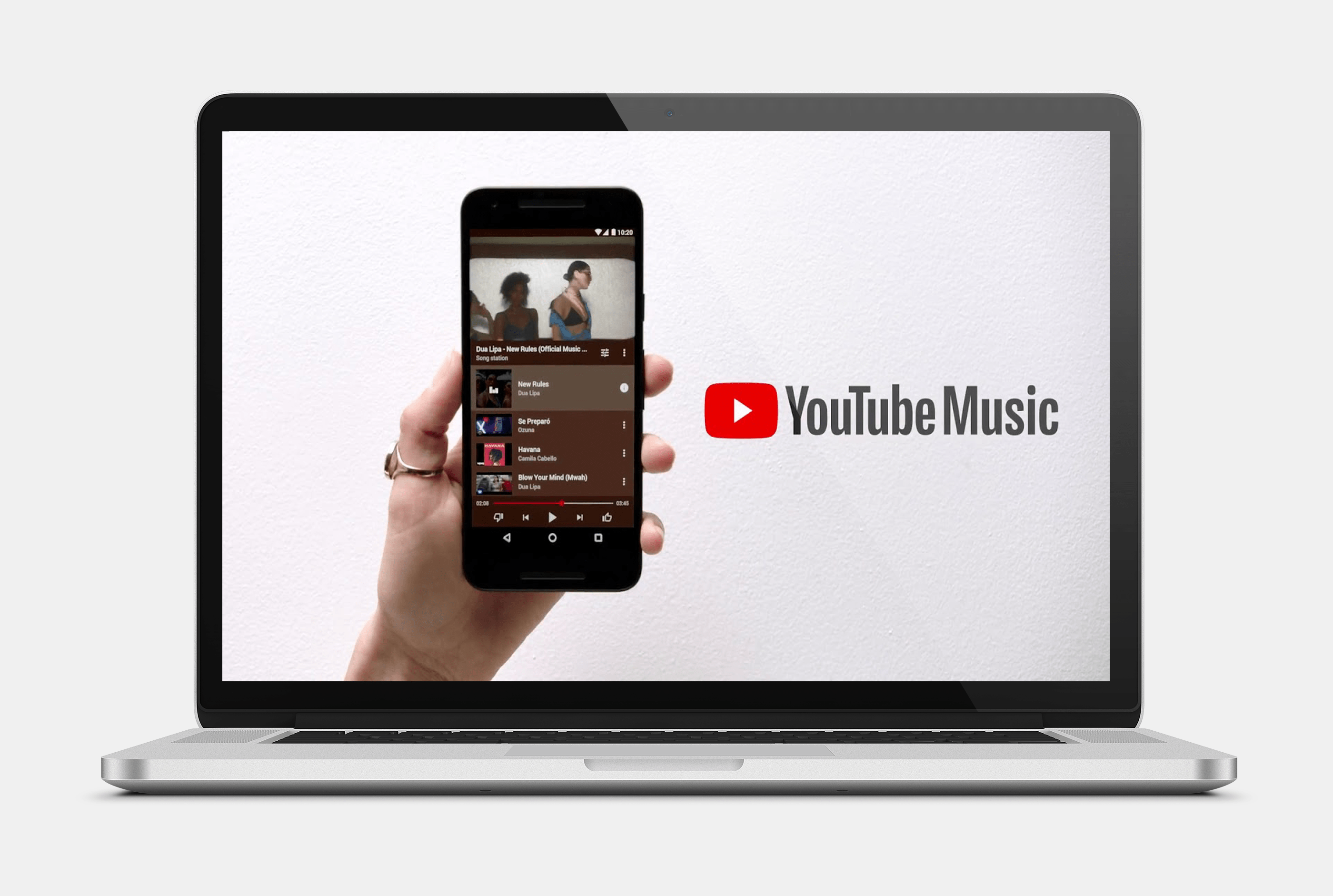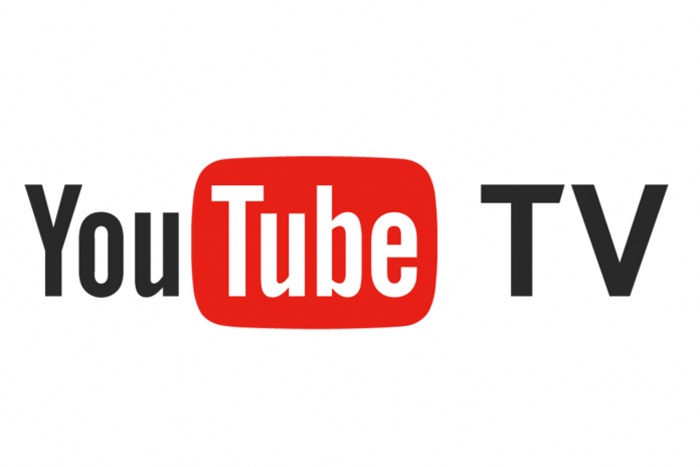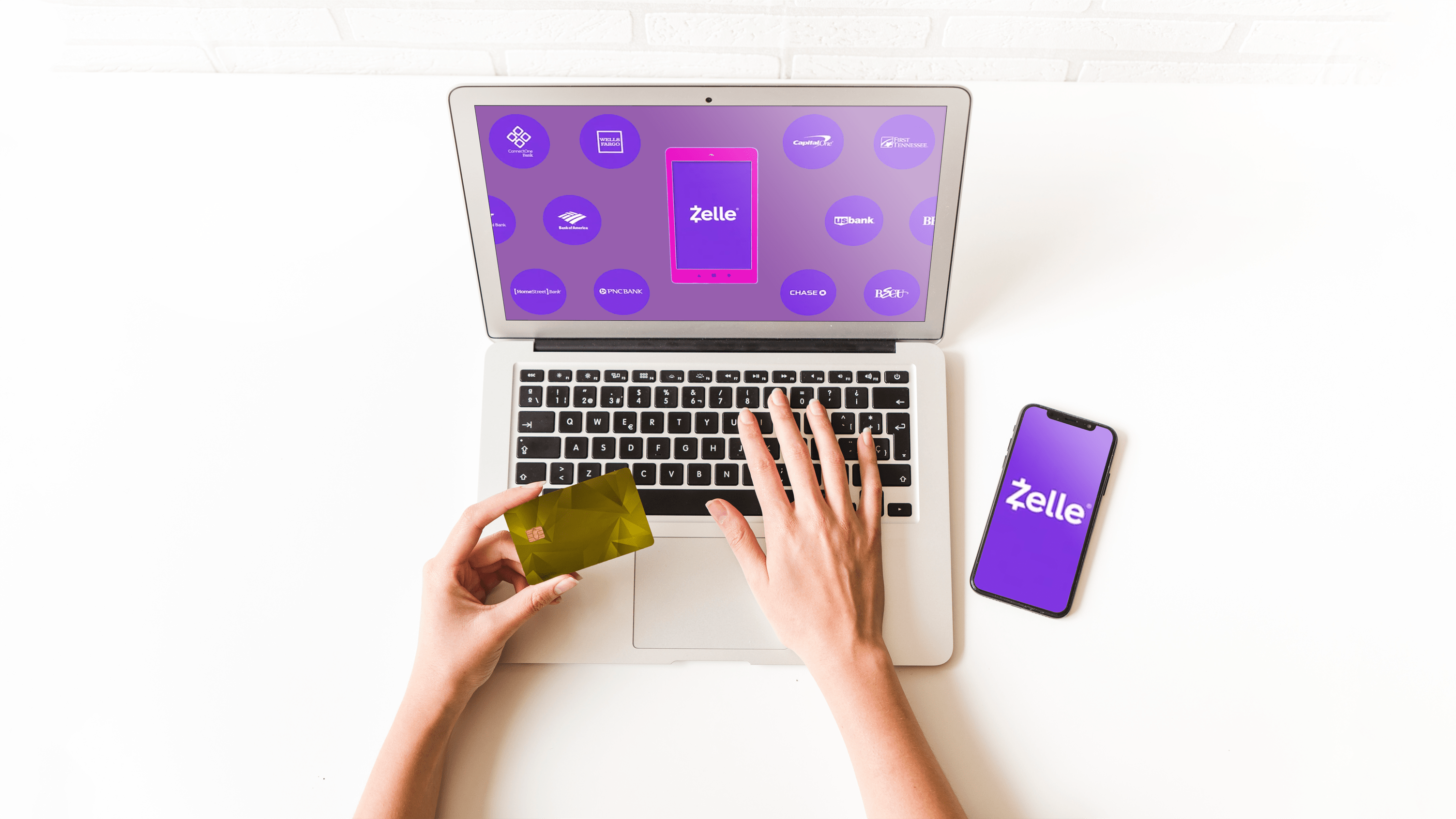표준 오차 또는 표준 편차는 눈앞에 있는 데이터를 더 깊이 이해하고 싶을 때 매우 편리한 도구입니다. 특정 데이터 세트의 값이 평균값에서 얼마나 벗어났는지 알려줍니다.

표본에 대한 표준 편차와 모집단에 대한 표준 편차의 두 가지 주요 유형이 있으며 둘 다 Excel에 포함되어 있습니다. Excel에서 표준편차를 계산하는 방법에 대해 알아보겠습니다.
표본의 표준편차
샘플에 대한 표준 편차는 MS Excel에서 차트에 대해 계산할 수 있는 두 가지 주요 표준 편차 함수 중 하나입니다. 선택한 데이터 샘플에 대한 평균의 표준 편차를 나타냅니다.
이 함수를 사용하면 데이터의 특정 부분 집합이 평균값에서 얼마나 벗어나는지 쉽게 계산할 수 있습니다. 회사의 모든 직원 급여가 포함된 차트가 있고 IT 부문 급여에 대한 데이터만 원한다고 가정해 보겠습니다. 표본에 대한 표준 편차를 사용하거나 STDEV.S 기능.
모집단의 표준편차
모집단에 대한 표준 편차는 MS Excel을 통해 계산할 수 있는 또 다른 주요 표준 편차 함수입니다. 표본의 표준 편차와 달리 모집단의 표준 편차는 테이블의 모든 항목에 대한 평균 편차를 보여줍니다. 다음과 같이 표시됩니다. STDEV.P MS 엑셀에서.
따라서 이전 섹션의 동일한 예를 사용하여 STDEV.P 모든 직원의 편차를 계산하는 기능입니다. Excel을 사용하면 다른 유형의 표준 편차를 계산할 수도 있지만 이 두 가지가 가장 일반적으로 사용됩니다.
Excel로 표준 편차를 계산하는 방법
Excel에서 표준 편차를 계산하는 것은 쉽고 세 가지 방법으로 수행할 수 있습니다. 각 방법에 대해 자세히 살펴보겠습니다.
방법 1
이것은 표준 편차 값을 계산하는 가장 빠른 방법입니다. 이를 사용하여 표본 편차와 모집단 편차를 모두 얻을 수 있습니다. 그러나 이 방법이 작동하려면 공식을 알아야 하므로 많은 사람들이 이 방법을 사용하지 않는 경향이 있습니다.
이 경우 우리는 3열 차트로 작업하고 있습니다. 방법은 다음과 같습니다.
- MS Excel에서 테이블을 생성하거나 엽니다.
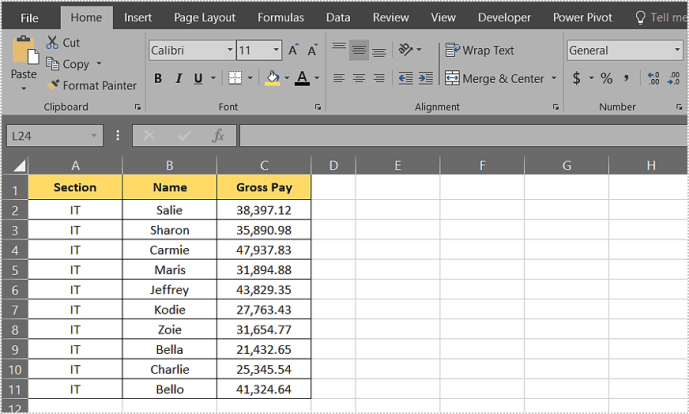
- 표준 편차 값을 표시할 셀을 클릭합니다.
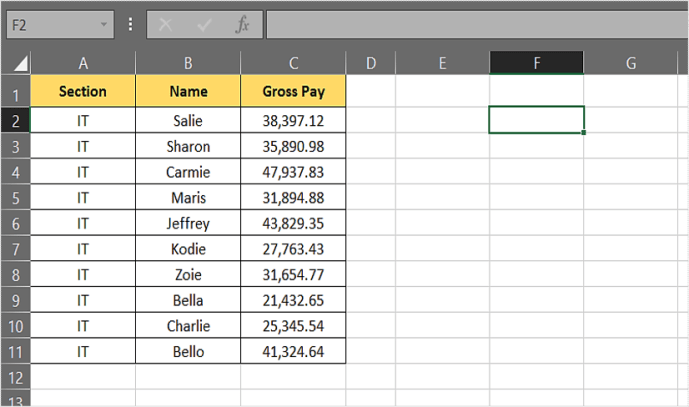
- 다음으로 "=STDEV.P(C2:C11)" 또는 "=STDEV.S(C4:C7)". 괄호 안의 값은 표준 편차 값을 계산할 셀 범위를 나타냅니다. 이 예에서는 다음을 계산하려고 합니다. STDEV.P 세포용 C2 에게 C11 그리고 STDEV.S 세포용 C4 에게 C7.
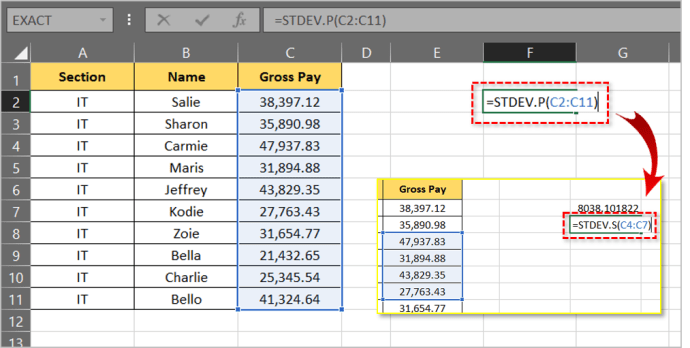
- 누르다 입력하다.
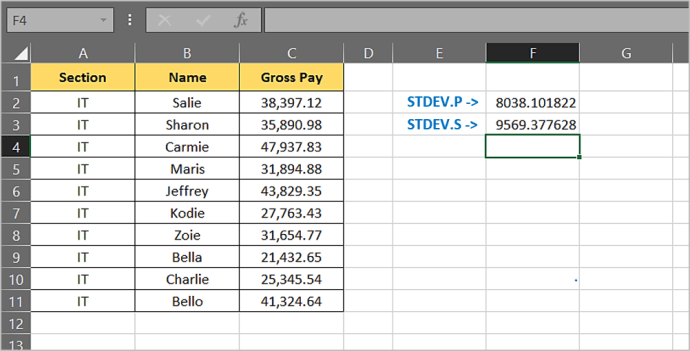
- 결과를 소수점 이하 두 자리로 반올림하려면 결과를 선택하고 집 탭.
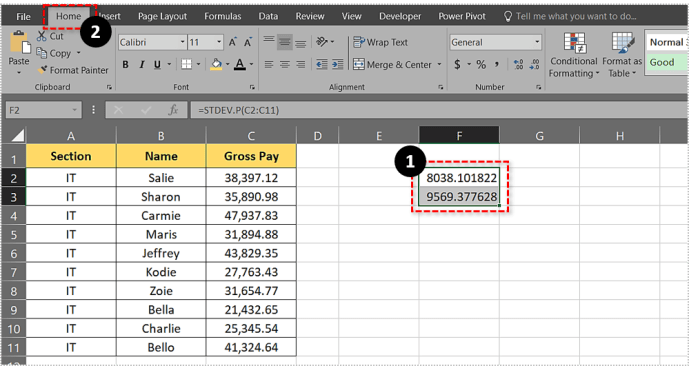
- 옆에 있는 화살표를 클릭하세요. 일반적인 드롭다운 메뉴를 엽니다.
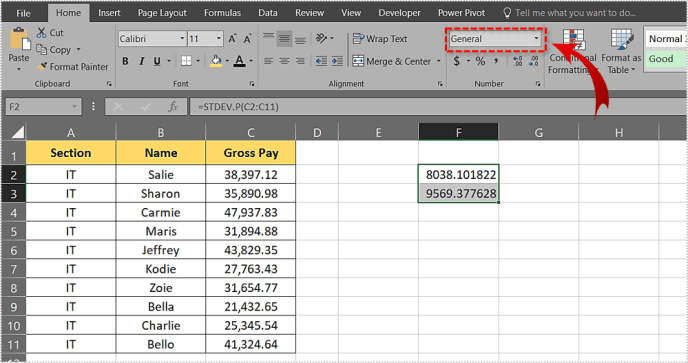
- 선택하다 더 많은 숫자 형식…
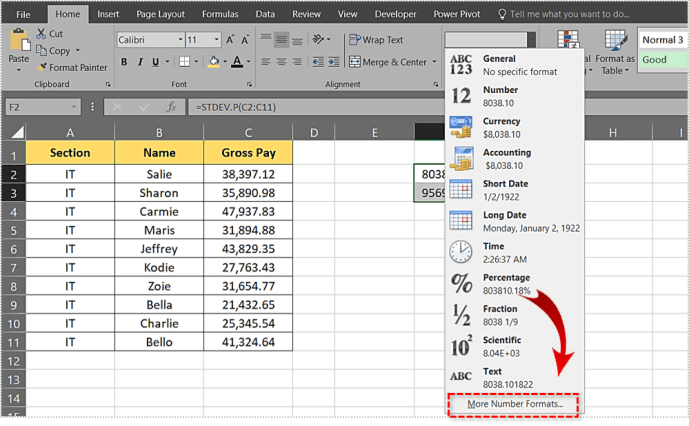
- 선택 숫자 옵션.
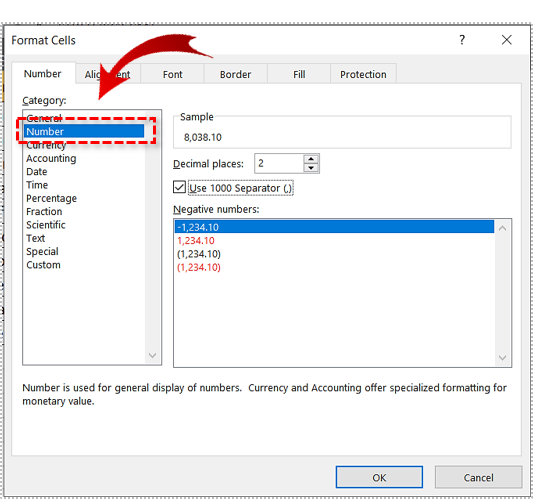
방법 2
다음 방법은 첫 번째 방법만큼 빠르며 Excel에 대한 심층 지식이 필요하지 않습니다. 위기에 처하지만 공식을 엉망으로 만들고 싶지 않을 때 좋습니다. 수식을 입력하지 않고 편차를 구하는 방법을 살펴보겠습니다.
- MS Excel에서 테이블을 만들거나 엽니다.
- 편차 결과가 나타날 셀을 클릭하십시오.
- 다음을 클릭합니다. 방식 메인 메뉴의 헤더.

- 그 후 삽입 기능 단추. 좌측에 위치하고 있습니다.

- 이제 옆에 있는 화살표를 클릭하세요. 또는 카테고리 선택 드롭다운 메뉴를 엽니다.
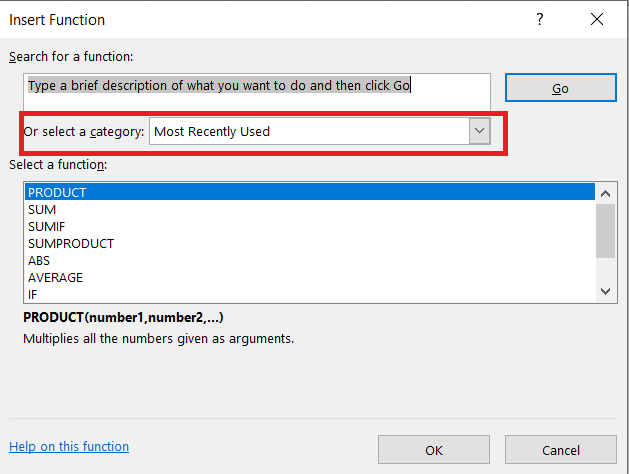
- 그런 다음 선택 통계, 아래 목록을 탐색하고 다음 중 하나를 선택하십시오. STDEV.P 또는 STDEV.S.
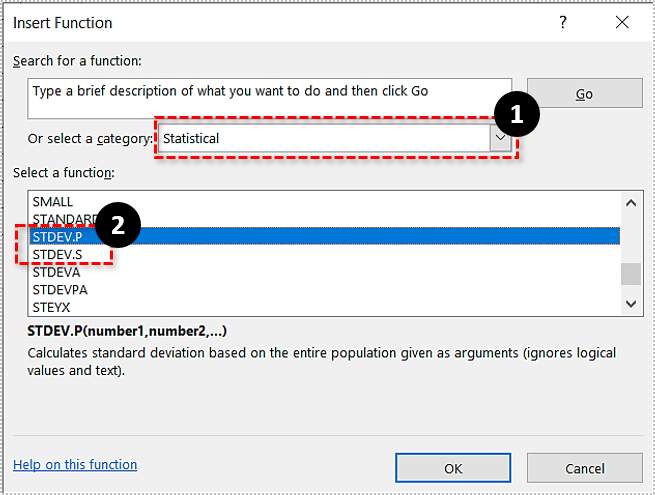
- 다음으로 함수 인수 창에서 표준 편차를 계산할 범위를 옆에 있는 텍스트 상자에 입력합니다. 1번. 셀에 대한 표준 편차를 계산하는 방법 1 예제로 돌아갑니다. C2 에게 C11, 당신은 작성해야 C2:C11.
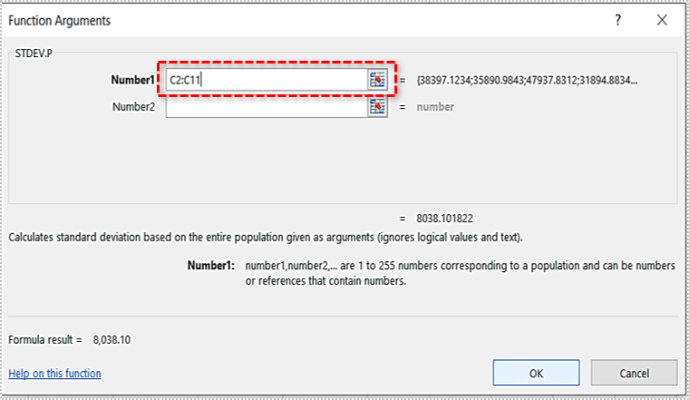
이 방법으로 표준 편차를 계산하면 숫자가 자동으로 소수점 이하 두 자리로 잘리므로 숫자를 줄일 필요가 없습니다.

방법 3
Excel의 데이터 분석 툴킷을 사용하는 세 번째 방법도 있습니다. 없는 경우 설치 방법이 있습니다.
- 클릭하여 시작 파일.

- 다음을 클릭하십시오. 옵션, 열리는 새 창 화면의 왼쪽 하단 모서리에 있습니다.

- 이제 추가 기능 창 왼쪽에 있는 탭을 클릭한 다음 가다 버튼은 창 하단 근처에 있습니다.

- 을 체크 해봐 분석 도구 상자를 클릭한 다음 좋아요.
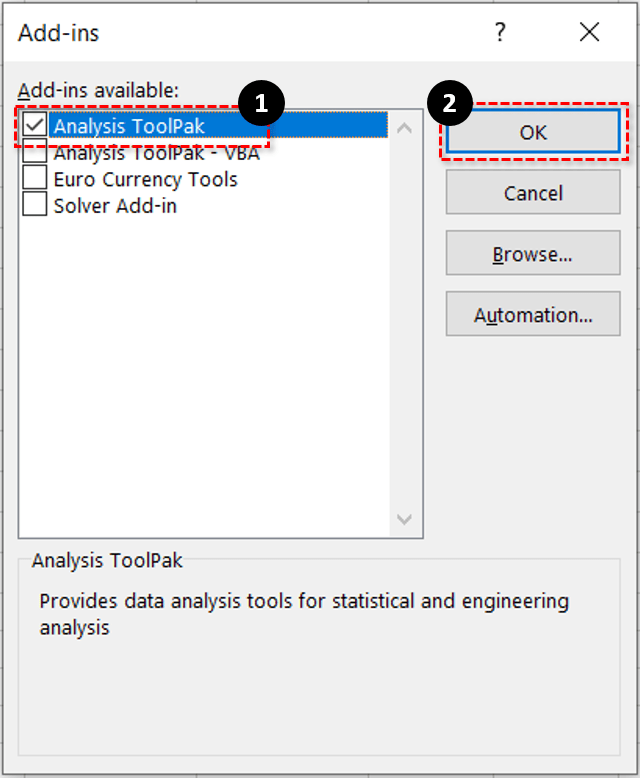
설치가 완료되면 데이터 분석을 사용하여 표준 편차를 계산하는 방법을 살펴보겠습니다.
- MS Excel에서 테이블을 생성하거나 엽니다.
- 클릭 데이터 탭하고 선택 데이터 분석.
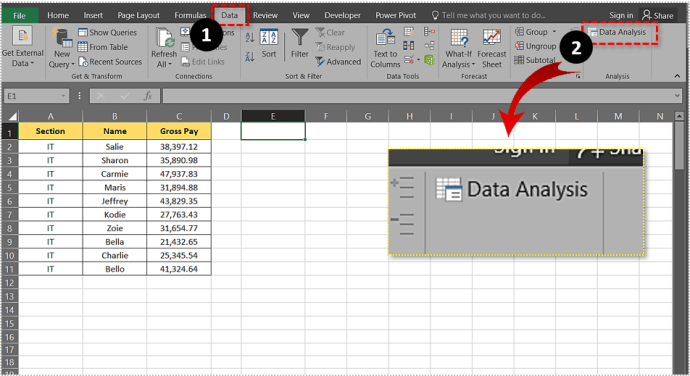
- 이제 선택 기술 통계 포함하려는 셀 범위를 삽입하십시오. 입력 범위 들.
- 다음 중에서 선택하십시오. 열 그리고 행 라디오 버튼.
- 확인하다 첫 번째 행의 레이블 열 헤더가 있는 경우
- 결과를 표시할 위치를 선택합니다.
- 그런 다음 확인 요약 통계 상자.
- 마지막으로 좋아요 단추.
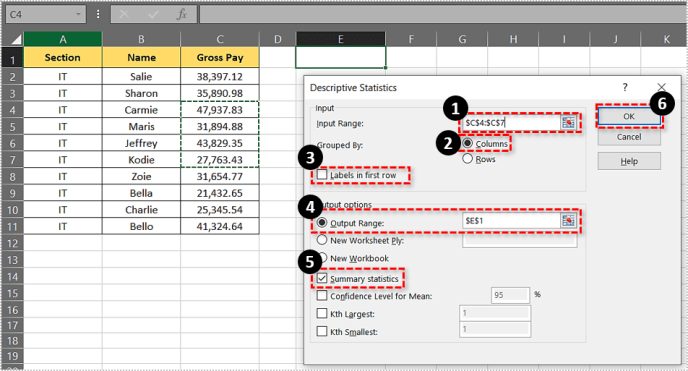
출력 요약에서 샘플의 표준 편차를 찾을 수 있습니다.

요약
표준 오차 또는 표준 편차 값은 여러 가지 방법으로 계산할 수 있습니다. 가장 적합한 방법을 선택하고 이 문서에 나와 있는 단계를 따르십시오. 아래에 의견이나 의견을 남겨주세요.